ps4同时连接两个手柄 PS4如何添加第二个手柄
更新时间:2024-01-11 17:03:50作者:yang
在现如今的游戏世界中,多人游戏已经成为一种非常受欢迎的方式,而对于PS4玩家来说,连接第二个手柄是实现多人游戏的必要步骤。如何在PS4上添加第二个手柄呢?通过简单的步骤,我们可以轻松地实现PS4同时连接两个手柄,让多人游戏的乐趣倍增。下面就让我们一起来了解一下PS4添加第二个手柄的方法吧!
具体方法:
1.首先打开PS4,用第一个手柄选择”设置“
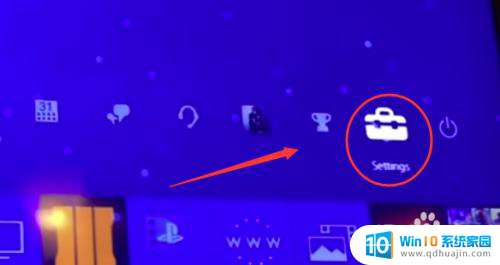
2.然后下拉选择”设备“
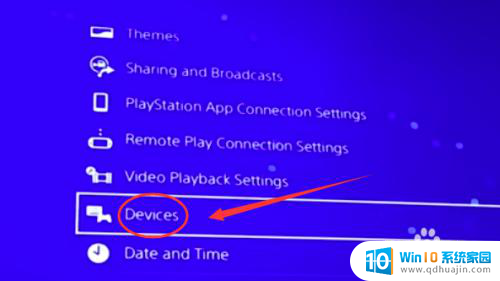
3.选择”蓝牙设备“
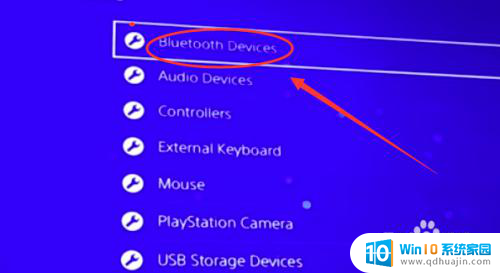
4.你就会看到蓝牙设备下面显示的你的第一个手柄的信息,<小编已连接,所以你可以看到两个手柄的信息>
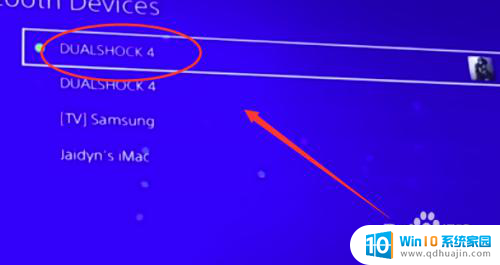
5.接着你拿出另一个新手柄,按“分享”键大约3秒 。
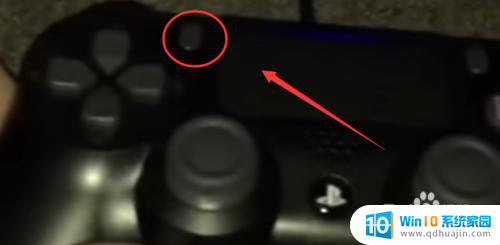
6.再按手柄中间的PS键大约5秒后,手柄前面的指示灯亮后。就可以看到显示屏显里的第二个手柄的信息,再用第一个手柄去设置第二个手柄,连接上就成功了。

以上就是如何同时连接两个PS4手柄的全部内容,如果你遇到了这种情况,可以按照以上方法来解决,希望这些方法能帮助到大家。
ps4同时连接两个手柄 PS4如何添加第二个手柄相关教程
热门推荐
电脑教程推荐
win10系统推荐
- 1 萝卜家园ghost win10 64位家庭版镜像下载v2023.04
- 2 技术员联盟ghost win10 32位旗舰安装版下载v2023.04
- 3 深度技术ghost win10 64位官方免激活版下载v2023.04
- 4 番茄花园ghost win10 32位稳定安全版本下载v2023.04
- 5 戴尔笔记本ghost win10 64位原版精简版下载v2023.04
- 6 深度极速ghost win10 64位永久激活正式版下载v2023.04
- 7 惠普笔记本ghost win10 64位稳定家庭版下载v2023.04
- 8 电脑公司ghost win10 32位稳定原版下载v2023.04
- 9 番茄花园ghost win10 64位官方正式版下载v2023.04
- 10 风林火山ghost win10 64位免费专业版下载v2023.04